Ajenti es un panel de control gratuito, de código abierto y liviano que se puede usar para administrar servidores desde una interfaz basada en web. Con Ajenti, puede administrar fácilmente DNS, sitios web, firewall, Correo, servidor de archivos, registros y muchos más. Ajenti está escrito en Python, requiere muy pocos recursos y es compatible con muchas distribuciones de Linux. Por lo tanto, es la mejor opción para usted si desea monitorear y administrar su servidor desde un sitio web. interfaz.
En este tutorial, explicaremos cómo instalar el Panel de control de Ajenti en Ubuntu 18.04.
Requisitos
- Un servidor con Ubuntu 18.04.
- Se configura una contraseña raíz en su servidor.
Cómo empezar
Antes de comenzar, deberá actualizar su sistema con la última versión. Puede hacerlo ejecutando el siguiente comando:
apt-get update -y
apt-get upgrade -y
Una vez que su servidor esté actualizado, reinícielo para aplicar los cambios.
Instalar dependencia requerida
Antes de comenzar, deberá instalar la dependencia de imágenes de python en su servidor. Primero, descargue el paquete python-imaging con el siguiente comando:
wget http://mirrors.mit.edu/ubuntu-ports/pool/universe/p/pillow/python-imaging_3.1.2-0ubuntu1.1_all.deb
Una vez descargado, instale el paquete descargado con el siguiente comando:
dpkg -i python-imaging_3.1.2-0ubuntu1.1_all.deb
Debería ver el siguiente error:
Selecting previously unselected package python-imaging. (Reading database ... 28634 files and directories currently installed.) Preparing to unpack python-imaging_3.1.2-0ubuntu1.1_all.deb ... Unpacking python-imaging (3.1.2-0ubuntu1.1) ... dpkg: dependency problems prevent configuration of python-imaging: python-imaging depends on python:any (<< 2.8). python-imaging depends on python:any (>= 2.7.5-5~). python-imaging depends on python-pil; however: Package python-pil is not installed. dpkg: error processing package python-imaging (--install): dependency problems - leaving unconfigured Errors were encountered while processing: python-imaging
Puede corregir el error anterior instalando la dependencia de imágenes de python como se muestra a continuación:
apt --fix-broken install
Una vez que todas las dependencias requeridas estén instaladas, puede continuar con el siguiente paso.
Instalar Ajenti
De forma predeterminada, Ajenti no está disponible en el repositorio predeterminado de Ubuntu 18.04. Por lo tanto, deberá agregar el repositorio de Ajenti a su sistema.
Primero, descargue e importe la clave GPG del repositorio de Ajenti con el siguiente comando:
wget http://repo.ajenti.org/debian/key -O- | apt-key add -
A continuación, agregue el repositorio de Ajenti con el siguiente comando:
echo "deb http://repo.ajenti.org/ng/debian main main ubuntu" | tee /etc/apt/sources.list.d/ajenti.list
A continuación, actualice el repositorio e instale Ajenti con el siguiente comando:
apt-get update -y
apt-get install ajenti -y
Una vez que se haya completado la instalación, debería obtener el siguiente resultado:
writing RSA key :: Generating certificate Signature ok subject=C = US, ST = NA, L = Nowhere, O = Acme Inc, OU = IT, CN = ubuntu Getting Private key :: SSL configured! ------------------------------------------------ Now start Ajenti with 'service ajenti restart' Ajenti will listen on HTTPS port 8000 by default Default username : root Default password : admin ------------------------------------------------ Processing triggers for python-support (1.0.15) ... Processing triggers for ureadahead (0.100.0-21) ... Processing triggers for systemd (237-3ubuntu10.25) ...
También puede instalar otros complementos de Ajenti V con el siguiente comando:
apt-get install ajenti-v ajenti-v-nginx ajenti-v-mysql ajenti-v-php7.2-fpm php7.2-mysql -y
Una vez que todos los paquetes estén instalados, inicie el servicio Ajenti y habilítelo para que se inicie en el arranque con el siguiente comando:
systemctl start ajenti
systemctl enable ajenti
También puede comprobar el estado de Ajenti con el siguiente comando:
systemctl status ajenti
Debería ver el siguiente resultado:
? ajenti.service - LSB: Ajenti
Loaded: loaded (/etc/init.d/ajenti; generated)
Active: active (running) since Tue 2019-09-10 04:57:36 UTC; 3min 35s ago
Docs: man:systemd-sysv-generator(8)
Tasks: 3 (limit: 4915)
CGroup: /system.slice/ajenti.service
??2702 /usr/bin/python /usr/bin/ajenti-panel -d
Sep 10 05:00:32 ubuntu systemd[1]: ajenti.service: Failed to reset devices.list: Operation not permitted
Sep 10 05:00:40 ubuntu systemd[1]: ajenti.service: Failed to reset devices.list: Operation not permitted
Sep 10 05:00:49 ubuntu systemd[1]: ajenti.service: Failed to reset devices.list: Operation not permitted
Sep 10 05:00:49 ubuntu systemd[1]: ajenti.service: Failed to reset devices.list: Operation not permitted
Sep 10 05:00:49 ubuntu systemd[1]: ajenti.service: Failed to reset devices.list: Operation not permitted
Sep 10 05:00:51 ubuntu systemd[1]: ajenti.service: Failed to reset devices.list: Operation not permitted
Sep 10 05:00:51 ubuntu systemd[1]: ajenti.service: Failed to reset devices.list: Operation not permitted
Sep 10 05:00:51 ubuntu systemd[1]: ajenti.service: Failed to reset devices.list: Operation not permitted
Sep 10 05:00:51 ubuntu systemd[1]: ajenti.service: Failed to reset devices.list: Operation not permitted
Sep 10 05:00:51 ubuntu systemd[1]: ajenti.service: Failed to reset devices.list: Operation not permitted
Una vez que haya terminado. Puede continuar con el siguiente paso.
Acceder a la interfaz web de Ajenti
Ajenti ahora está instalado y escuchando en el puerto 8000. Ahora puede acceder a la interfaz web de Ajenti visitando la URL https://your-server-ip:8000 . Será redirigido a la siguiente página:
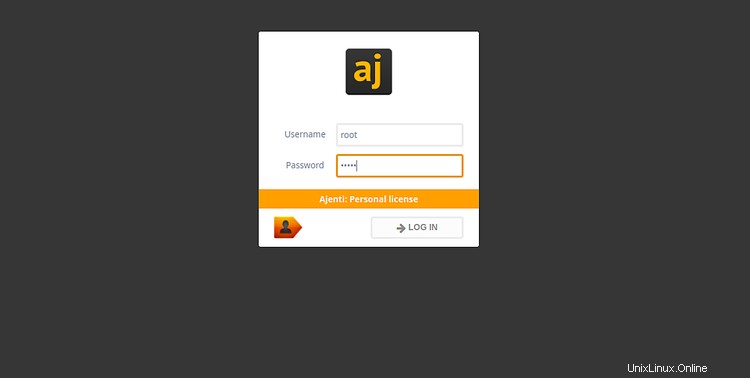
Proporcione su nombre de usuario y contraseña de administrador como root/admin y haga clic en LOG EN botón. Debería ver el panel de control de Ajenti en la siguiente pantalla:
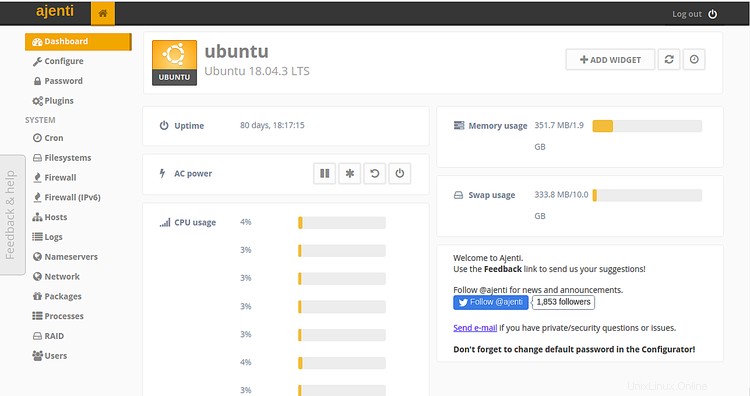
A continuación, se recomienda cambiar la contraseña de administrador predeterminada de Ajenti. Para hacerlo, haga clic en Contraseña en el panel izquierdo. Debería ver la siguiente página:
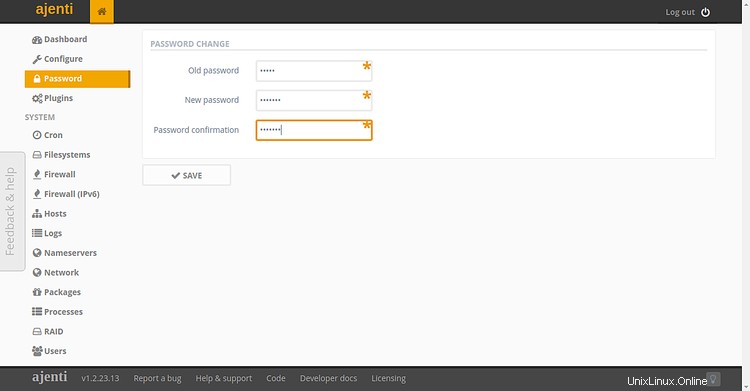
Ahora, proporcione su contraseña actual y su nueva contraseña. Luego, haga clic en GUARDAR botón para actualizar la contraseña.
A continuación, haga clic en Complementos en el panel izquierdo para instalar los complementos que pueda necesitar para su servidor Linux. Debería ver la siguiente página:
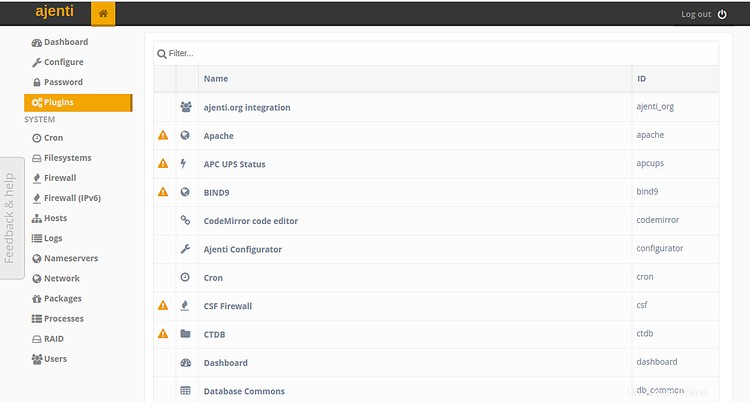
Si desea configurar el servidor web Apache, haga clic en Apache . Debería ver la siguiente página:
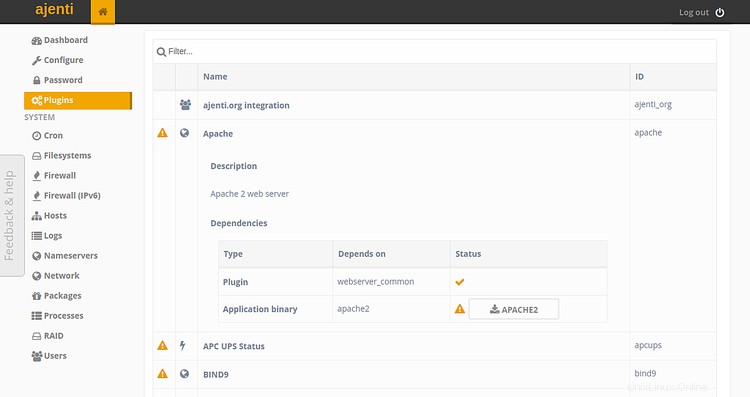
Ahora, haga clic en APACHE2 para instalar el paquete del servidor web Apache en su sistema.
Conclusión
¡Felicidades! Ha instalado con éxito el Panel de control de Ajenti en el servidor Ubuntu 18.04. Ahora puede instalar y administrar fácilmente varios servicios en su servidor Linux desde una interfaz basada en web. Para obtener más información, puede visitar la documentación de Ajenti en Ajenti Doc. Siéntase libre de preguntarme si tiene alguna pregunta.